Dieser wikiHow zeigt Ihnen, wie Sie einen Twitter-Account sowohl auf der Twitter-Website als auch auf der Twitter-App erstellen können.
Methode eins von zwei:
Auf dem Desktop
-
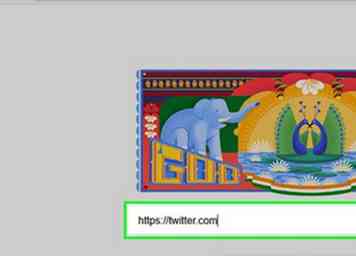 1 Öffnen Sie die Twitter-Website. Gehe zu https://twitter.com/ im Webbrowser deines Computers.
1 Öffnen Sie die Twitter-Website. Gehe zu https://twitter.com/ im Webbrowser deines Computers. -
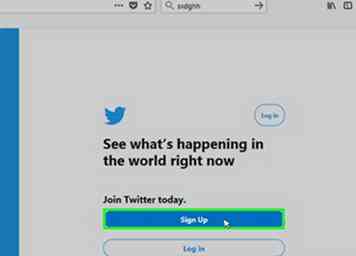 2 Klicken Anmelden. Es ist ein blauer Knopf in der Mitte der Seite. Dies bringt Sie zur Twitter-Anmeldeseite.
2 Klicken Anmelden. Es ist ein blauer Knopf in der Mitte der Seite. Dies bringt Sie zur Twitter-Anmeldeseite. -
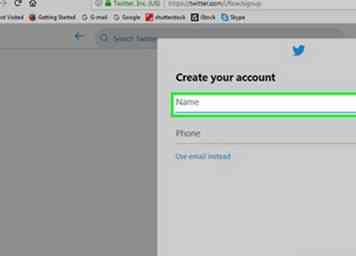 3 Gib deinen Namen ein. Geben Sie Ihren Namen in das Textfeld "Name" ein.
3 Gib deinen Namen ein. Geben Sie Ihren Namen in das Textfeld "Name" ein. -
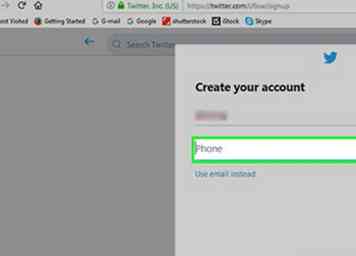 4 Gib Deine Handynummer ein. Tun Sie dies im Textfeld "Telefon".
4 Gib Deine Handynummer ein. Tun Sie dies im Textfeld "Telefon". - Wenn Sie stattdessen eine E-Mail-Adresse verwenden möchten, klicken Sie auf Verwenden Sie stattdessen E-Mail Link unter dem Textfeld "Telefon" und geben Sie eine E-Mail-Adresse ein.
-
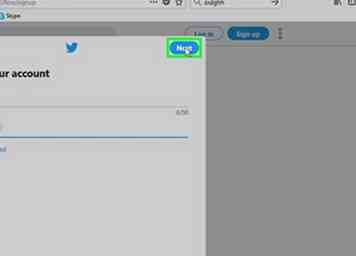 5 Klicken Nächster. Es befindet sich oben rechts auf der Seite.
5 Klicken Nächster. Es befindet sich oben rechts auf der Seite. -
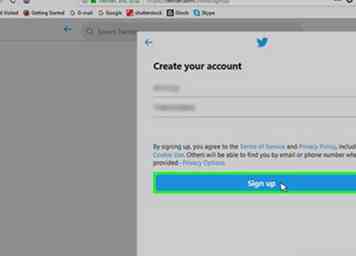 6 Klicken Anmelden. Diese Option befindet sich in der Mitte der Seite.
6 Klicken Anmelden. Diese Option befindet sich in der Mitte der Seite. -
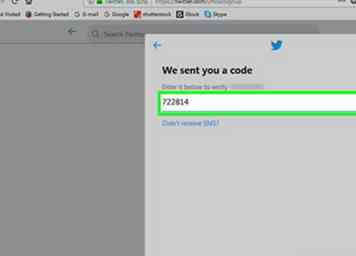 7 Bestätige deine Telefonnummer. Überspringen Sie diesen Schritt, wenn Sie sich mit einer E-Mail-Adresse angemeldet haben. Wenn Sie sich mit einer Telefonnummer für Twitter registriert haben, müssen Sie dies wie folgt überprüfen:
7 Bestätige deine Telefonnummer. Überspringen Sie diesen Schritt, wenn Sie sich mit einer E-Mail-Adresse angemeldet haben. Wenn Sie sich mit einer Telefonnummer für Twitter registriert haben, müssen Sie dies wie folgt überprüfen: - Klicken OK wenn Sie dazu aufgefordert werden.
- Öffne die Nachrichten App deines Handys.
- Öffne die SMS von Twitter.
- Überprüfen Sie den sechsstelligen Code in der Nachricht.
- Geben Sie den sechsstelligen Code in das Textfeld auf Twitter ein.
- Klicken Nächster weitermachen.
-
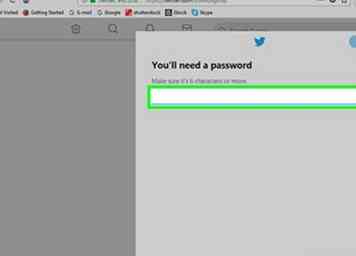 8 Erstelle ein Passwort. Geben Sie ein Passwort in das Textfeld "Sie benötigen ein Passwort ein" ein und klicken Sie dann auf Nächster um dein Passwort zu bestätigen.
8 Erstelle ein Passwort. Geben Sie ein Passwort in das Textfeld "Sie benötigen ein Passwort ein" ein und klicken Sie dann auf Nächster um dein Passwort zu bestätigen. -
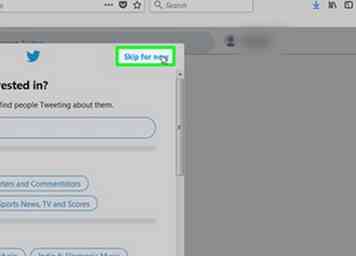 9 Wähle Interessen aus. Blättern Sie durch die Liste der Themen und klicken Sie auf jedes Thema, an dem Sie interessiert sind.
9 Wähle Interessen aus. Blättern Sie durch die Liste der Themen und klicken Sie auf jedes Thema, an dem Sie interessiert sind. - Sie können auch einfach klicken Für jetzt überspringen am oberen Rand des Fensters. Wenn Sie dies tun, überspringen Sie den nächsten Schritt.
-
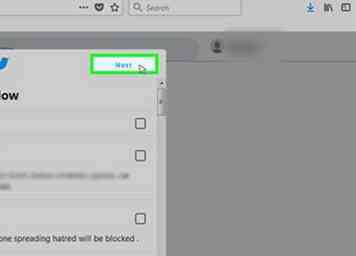 10 Klicken Nächster. Es befindet sich oben rechts auf der Seite.
10 Klicken Nächster. Es befindet sich oben rechts auf der Seite. -
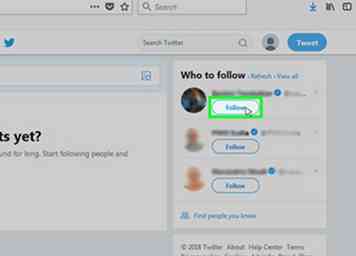 11 Wählen Sie Personen aus, denen Sie folgen möchten. Aktivieren Sie das Kontrollkästchen neben jedem empfohlenen Konto, dem Sie folgen möchten.
11 Wählen Sie Personen aus, denen Sie folgen möchten. Aktivieren Sie das Kontrollkästchen neben jedem empfohlenen Konto, dem Sie folgen möchten. - Wenn Sie jetzt niemandem folgen wollen, klicken Sie einfach auf Für jetzt überspringen und überspringen Sie den nächsten Schritt.
-
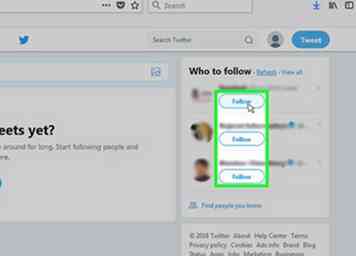 12 Klicken Folgen. Es befindet sich oben rechts auf der Seite. Dadurch werden die ausgewählten Konten zum Tab "Folgen" hinzugefügt. An dieser Stelle wird Ihr Twitter-Feed geladen.
12 Klicken Folgen. Es befindet sich oben rechts auf der Seite. Dadurch werden die ausgewählten Konten zum Tab "Folgen" hinzugefügt. An dieser Stelle wird Ihr Twitter-Feed geladen. -
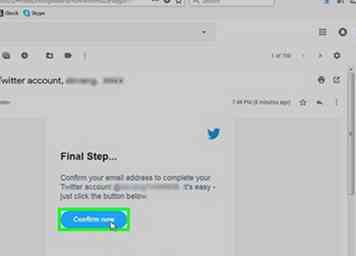 13 Bestätigen Sie Ihre E-Mail-Adresse. Wenn Sie eine E-Mail-Adresse zum Einrichten Ihres Twitter-Kontos verwendet haben, müssen Sie dies an dieser Stelle bestätigen, bevor Sie erweiterte Twitter-Funktionen verwenden können:
13 Bestätigen Sie Ihre E-Mail-Adresse. Wenn Sie eine E-Mail-Adresse zum Einrichten Ihres Twitter-Kontos verwendet haben, müssen Sie dies an dieser Stelle bestätigen, bevor Sie erweiterte Twitter-Funktionen verwenden können: - Öffnen Sie den Posteingang Ihrer E-Mail-Adresse.
- Klicken Sie auf die E-Mail von Twitter.
- Klicken Sie auf den Bestätigungslink in der E-Mail.
Methode zwei von zwei:
Auf dem Handy
-
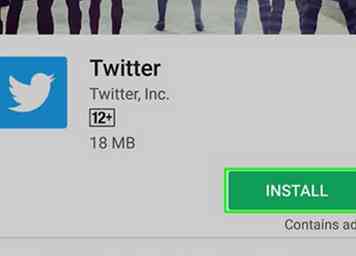 1 Laden Sie die Twitter App herunter. Wenn Sie Twitter noch nicht auf Ihrem iPhone oder Android installiert haben, können Sie es kostenlos im App Store (iPhone) oder im Google Play Store (Android) herunterladen.
1 Laden Sie die Twitter App herunter. Wenn Sie Twitter noch nicht auf Ihrem iPhone oder Android installiert haben, können Sie es kostenlos im App Store (iPhone) oder im Google Play Store (Android) herunterladen. -
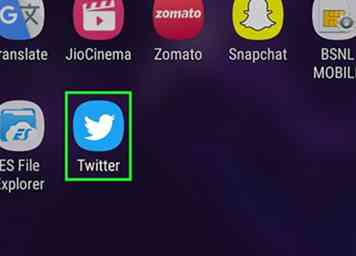 2 Öffne Twitter. Zapfhahn Öffnen im App Store Ihres Smartphones oder tippen Sie auf das Twitter App-Symbol.
2 Öffne Twitter. Zapfhahn Öffnen im App Store Ihres Smartphones oder tippen Sie auf das Twitter App-Symbol. -
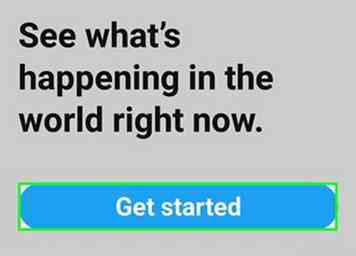 3 Zapfhahn Loslegen. Es ist in der Mitte der Seite. Dies öffnet das Twitter-Anmeldeformular.
3 Zapfhahn Loslegen. Es ist in der Mitte der Seite. Dies öffnet das Twitter-Anmeldeformular. -
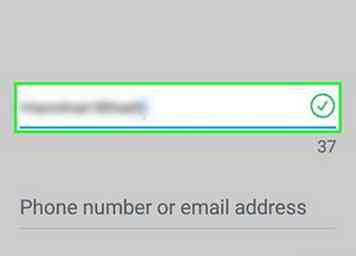 4 Gib deinen Namen ein. Geben Sie Ihren Namen in das Textfeld "Name" oben auf der Seite ein.
4 Gib deinen Namen ein. Geben Sie Ihren Namen in das Textfeld "Name" oben auf der Seite ein. -
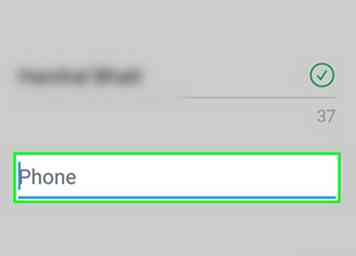 5 Gib deine Telefonnummer ein. Tippen Sie auf das Textfeld "Telefon oder E-Mail" und geben Sie die Telefonnummer Ihres Smartphones ein.
5 Gib deine Telefonnummer ein. Tippen Sie auf das Textfeld "Telefon oder E-Mail" und geben Sie die Telefonnummer Ihres Smartphones ein. - Wenn Sie lieber eine E-Mail-Adresse verwenden möchten, tippen Sie auf Verwenden Sie stattdessen E-Mail Unter dem Textfeld "Telefon" geben Sie die E-Mail-Adresse ein, die Sie verwenden möchten.
-
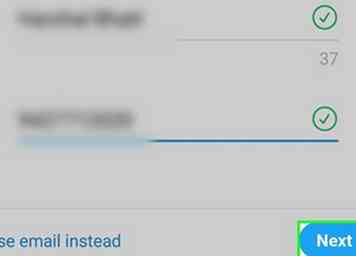 6 Zapfhahn Nächster. Es ist in der unteren rechten Seite des Formulars.
6 Zapfhahn Nächster. Es ist in der unteren rechten Seite des Formulars. -
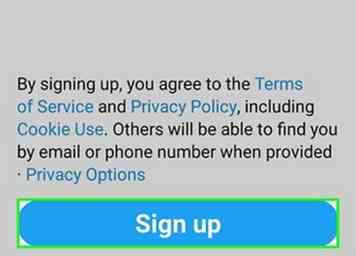 7 Zapfhahn Anmelden. Diese Option wird am unteren Bildschirmrand angezeigt.
7 Zapfhahn Anmelden. Diese Option wird am unteren Bildschirmrand angezeigt. -
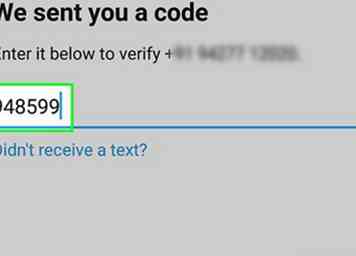 8 Bestätige deine Telefonnummer. Überspringen Sie diesen Schritt, wenn Sie sich mit einer E-Mail-Adresse angemeldet haben. Wenn Sie sich mit einer Telefonnummer für Twitter registriert haben, müssen Sie dies wie folgt überprüfen:
8 Bestätige deine Telefonnummer. Überspringen Sie diesen Schritt, wenn Sie sich mit einer E-Mail-Adresse angemeldet haben. Wenn Sie sich mit einer Telefonnummer für Twitter registriert haben, müssen Sie dies wie folgt überprüfen: - Zapfhahn OK wenn Sie dazu aufgefordert werden.
- Öffne die Nachrichten App deines Handys.
- Öffne die SMS von Twitter.
- Überprüfen Sie den sechsstelligen Code in der Nachricht.
- Geben Sie den sechsstelligen Code in das Textfeld auf Twitter ein.
- Zapfhahn Nächster weitermachen.
-
 9 Geben Sie ein Passwort ein. Geben Sie das Passwort ein, das Sie für Ihr Twitter-Konto verwenden möchten, und tippen Sie anschließend auf Nächster fortfahren.
9 Geben Sie ein Passwort ein. Geben Sie das Passwort ein, das Sie für Ihr Twitter-Konto verwenden möchten, und tippen Sie anschließend auf Nächster fortfahren. -
 10 Synchronisieren Sie Ihre Kontakte mit Twitter, wenn Sie möchten. Tippen Sie auf, um Twitter den Zugriff auf Ihre Kontakte zu ermöglichen Kontakte synchronisierenFolgen Sie dann den Anweisungen auf dem Bildschirm (je nach Smartphone oder Tablet variiert dieser Schritt).
10 Synchronisieren Sie Ihre Kontakte mit Twitter, wenn Sie möchten. Tippen Sie auf, um Twitter den Zugriff auf Ihre Kontakte zu ermöglichen Kontakte synchronisierenFolgen Sie dann den Anweisungen auf dem Bildschirm (je nach Smartphone oder Tablet variiert dieser Schritt). -
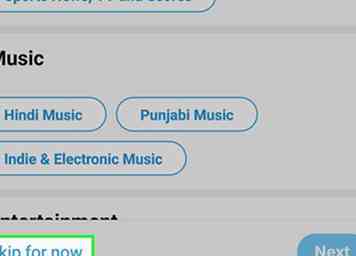 11 Wähle Interessen aus. Blättern Sie durch die Liste der Themen und tippen Sie auf jeden, an dem Sie interessiert sind.
11 Wähle Interessen aus. Blättern Sie durch die Liste der Themen und tippen Sie auf jeden, an dem Sie interessiert sind. - Sie können auch einfach auf tippen Für jetzt überspringen am oberen Rand des Fensters. Wenn Sie dies tun, überspringen Sie den nächsten Schritt.
-
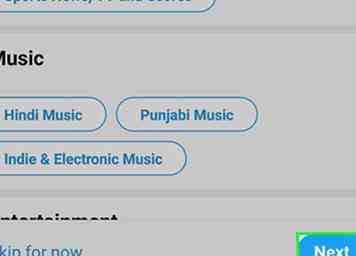 12 Zapfhahn Nächster. Es ist in der Nähe des unteren Bildschirmrandes.
12 Zapfhahn Nächster. Es ist in der Nähe des unteren Bildschirmrandes. -
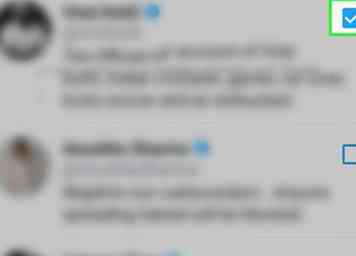 13 Folgt den Leuten. Tippen Sie auf jedes empfohlene Konto, dem Sie folgen möchten.
13 Folgt den Leuten. Tippen Sie auf jedes empfohlene Konto, dem Sie folgen möchten. - Auch hier können Sie tippen Für jetzt überspringen und überspringen Sie den nächsten Schritt, wenn Sie es wünschen.
-
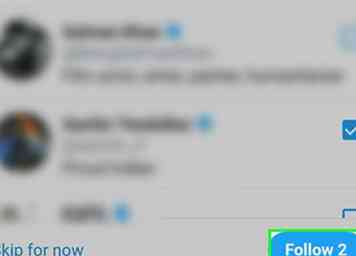 14 Zapfhahn Folgen. Sie sehen dies am unteren Bildschirmrand. Wenn Sie dies tun, werden die ausgewählten Konten zu Ihrer Liste "Following" hinzugefügt.
14 Zapfhahn Folgen. Sie sehen dies am unteren Bildschirmrand. Wenn Sie dies tun, werden die ausgewählten Konten zu Ihrer Liste "Following" hinzugefügt. -
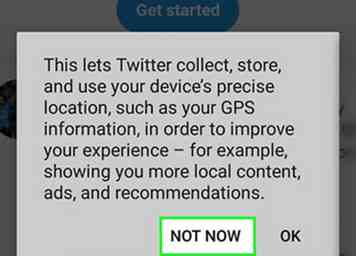 15 Komplette Twitter-Einrichtung Abhängig von Ihrem Smartphone werden Sie möglicherweise gefragt, ob Sie Benachrichtigungen zulassen, den GPS-Zugriff aktivieren und / oder Twitter auf Ihre Fotos zugreifen lassen möchten. Sobald Sie diesen Abschnitt der Einrichtung abgeschlossen haben, werden Sie zu Ihrem Twitter-Feed weitergeleitet, wo Sie Ihr neues Konto genießen können.
15 Komplette Twitter-Einrichtung Abhängig von Ihrem Smartphone werden Sie möglicherweise gefragt, ob Sie Benachrichtigungen zulassen, den GPS-Zugriff aktivieren und / oder Twitter auf Ihre Fotos zugreifen lassen möchten. Sobald Sie diesen Abschnitt der Einrichtung abgeschlossen haben, werden Sie zu Ihrem Twitter-Feed weitergeleitet, wo Sie Ihr neues Konto genießen können. - Sie können einfach tippen Nicht erlauben oder Nicht jetzt an jeder dieser Eingabeaufforderungen, um den Twitter-Zugriff auf diese Funktionen zu verweigern.
Facebook
Twitter
Google+
 Minotauromaquia
Minotauromaquia
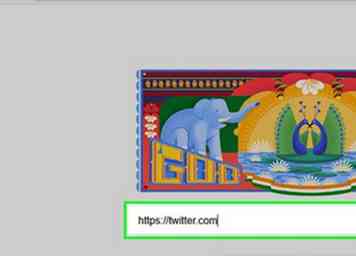 1 Öffnen Sie die Twitter-Website. Gehe zu https://twitter.com/ im Webbrowser deines Computers.
1 Öffnen Sie die Twitter-Website. Gehe zu https://twitter.com/ im Webbrowser deines Computers. 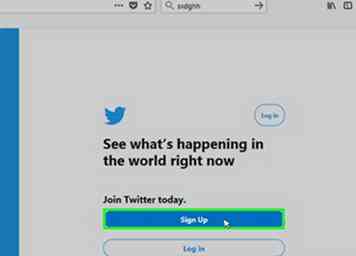 2 Klicken
2 Klicken 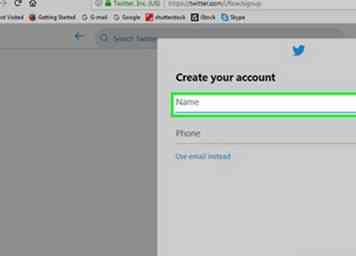 3 Gib deinen Namen ein. Geben Sie Ihren Namen in das Textfeld "Name" ein.
3 Gib deinen Namen ein. Geben Sie Ihren Namen in das Textfeld "Name" ein. 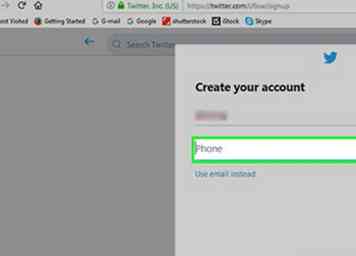 4 Gib Deine Handynummer ein. Tun Sie dies im Textfeld "Telefon".
4 Gib Deine Handynummer ein. Tun Sie dies im Textfeld "Telefon". 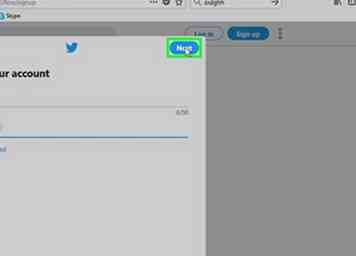 5 Klicken
5 Klicken 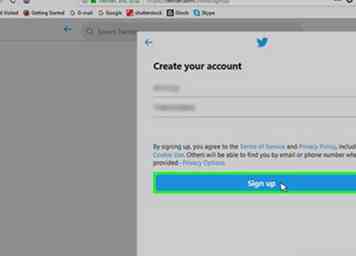 6 Klicken
6 Klicken 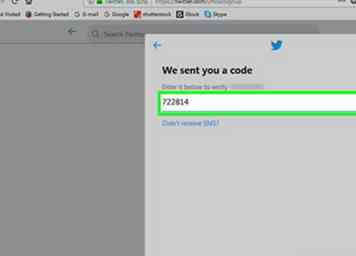 7 Bestätige deine Telefonnummer. Überspringen Sie diesen Schritt, wenn Sie sich mit einer E-Mail-Adresse angemeldet haben. Wenn Sie sich mit einer Telefonnummer für Twitter registriert haben, müssen Sie dies wie folgt überprüfen:
7 Bestätige deine Telefonnummer. Überspringen Sie diesen Schritt, wenn Sie sich mit einer E-Mail-Adresse angemeldet haben. Wenn Sie sich mit einer Telefonnummer für Twitter registriert haben, müssen Sie dies wie folgt überprüfen: 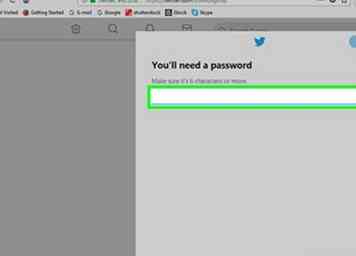 8 Erstelle ein Passwort. Geben Sie ein Passwort in das Textfeld "Sie benötigen ein Passwort ein" ein und klicken Sie dann auf Nächster um dein Passwort zu bestätigen.
8 Erstelle ein Passwort. Geben Sie ein Passwort in das Textfeld "Sie benötigen ein Passwort ein" ein und klicken Sie dann auf Nächster um dein Passwort zu bestätigen. 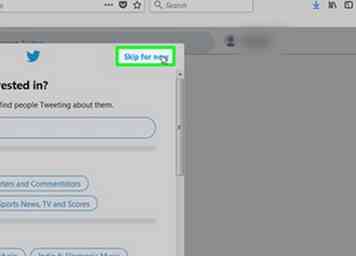 9 Wähle Interessen aus. Blättern Sie durch die Liste der Themen und klicken Sie auf jedes Thema, an dem Sie interessiert sind.
9 Wähle Interessen aus. Blättern Sie durch die Liste der Themen und klicken Sie auf jedes Thema, an dem Sie interessiert sind. 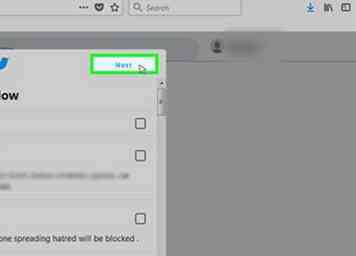 10 Klicken
10 Klicken 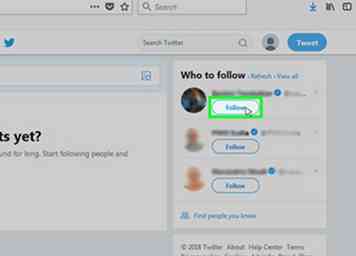 11 Wählen Sie Personen aus, denen Sie folgen möchten. Aktivieren Sie das Kontrollkästchen neben jedem empfohlenen Konto, dem Sie folgen möchten.
11 Wählen Sie Personen aus, denen Sie folgen möchten. Aktivieren Sie das Kontrollkästchen neben jedem empfohlenen Konto, dem Sie folgen möchten. 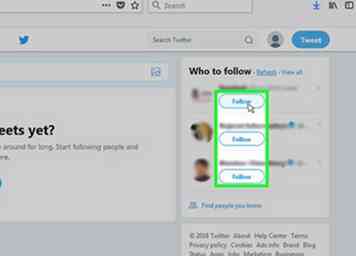 12 Klicken
12 Klicken 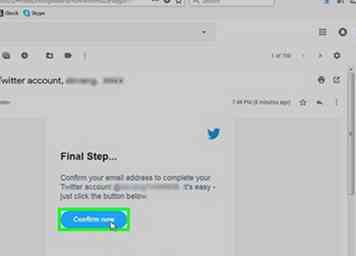 13 Bestätigen Sie Ihre E-Mail-Adresse. Wenn Sie eine E-Mail-Adresse zum Einrichten Ihres Twitter-Kontos verwendet haben, müssen Sie dies an dieser Stelle bestätigen, bevor Sie erweiterte Twitter-Funktionen verwenden können:
13 Bestätigen Sie Ihre E-Mail-Adresse. Wenn Sie eine E-Mail-Adresse zum Einrichten Ihres Twitter-Kontos verwendet haben, müssen Sie dies an dieser Stelle bestätigen, bevor Sie erweiterte Twitter-Funktionen verwenden können: 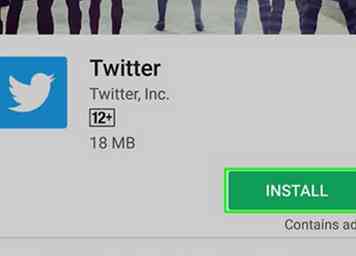 1 Laden Sie die Twitter App herunter. Wenn Sie Twitter noch nicht auf Ihrem iPhone oder Android installiert haben, können Sie es kostenlos im App Store (iPhone) oder im Google Play Store (Android) herunterladen.
1 Laden Sie die Twitter App herunter. Wenn Sie Twitter noch nicht auf Ihrem iPhone oder Android installiert haben, können Sie es kostenlos im App Store (iPhone) oder im Google Play Store (Android) herunterladen. 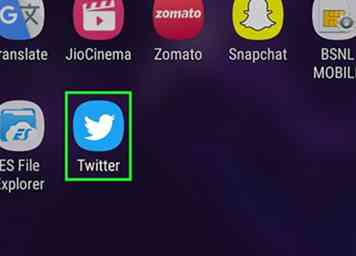 2 Öffne Twitter. Zapfhahn Öffnen im App Store Ihres Smartphones oder tippen Sie auf das Twitter App-Symbol.
2 Öffne Twitter. Zapfhahn Öffnen im App Store Ihres Smartphones oder tippen Sie auf das Twitter App-Symbol. 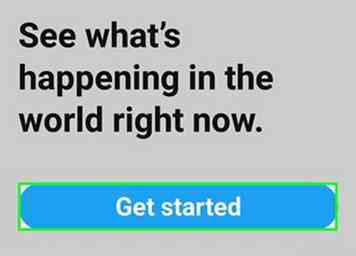 3 Zapfhahn
3 Zapfhahn 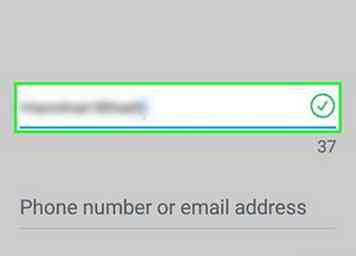 4 Gib deinen Namen ein. Geben Sie Ihren Namen in das Textfeld "Name" oben auf der Seite ein.
4 Gib deinen Namen ein. Geben Sie Ihren Namen in das Textfeld "Name" oben auf der Seite ein. 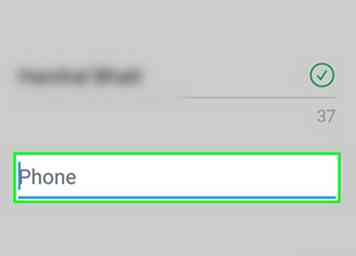 5 Gib deine Telefonnummer ein. Tippen Sie auf das Textfeld "Telefon oder E-Mail" und geben Sie die Telefonnummer Ihres Smartphones ein.
5 Gib deine Telefonnummer ein. Tippen Sie auf das Textfeld "Telefon oder E-Mail" und geben Sie die Telefonnummer Ihres Smartphones ein. 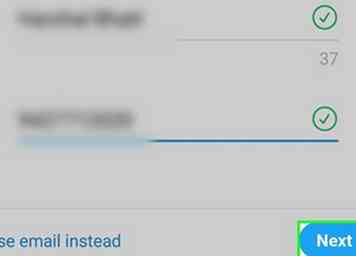 6 Zapfhahn
6 Zapfhahn 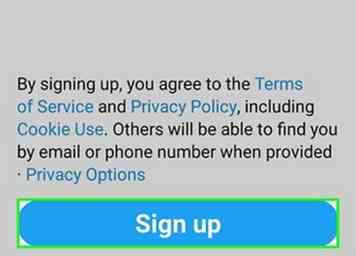 7 Zapfhahn
7 Zapfhahn 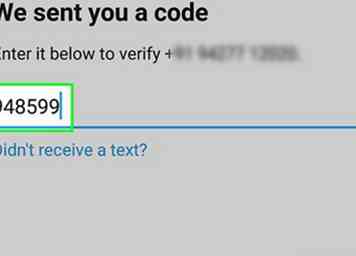 8 Bestätige deine Telefonnummer. Überspringen Sie diesen Schritt, wenn Sie sich mit einer E-Mail-Adresse angemeldet haben. Wenn Sie sich mit einer Telefonnummer für Twitter registriert haben, müssen Sie dies wie folgt überprüfen:
8 Bestätige deine Telefonnummer. Überspringen Sie diesen Schritt, wenn Sie sich mit einer E-Mail-Adresse angemeldet haben. Wenn Sie sich mit einer Telefonnummer für Twitter registriert haben, müssen Sie dies wie folgt überprüfen:  9 Geben Sie ein Passwort ein. Geben Sie das Passwort ein, das Sie für Ihr Twitter-Konto verwenden möchten, und tippen Sie anschließend auf Nächster fortfahren.
9 Geben Sie ein Passwort ein. Geben Sie das Passwort ein, das Sie für Ihr Twitter-Konto verwenden möchten, und tippen Sie anschließend auf Nächster fortfahren.  10 Synchronisieren Sie Ihre Kontakte mit Twitter, wenn Sie möchten. Tippen Sie auf, um Twitter den Zugriff auf Ihre Kontakte zu ermöglichen Kontakte synchronisierenFolgen Sie dann den Anweisungen auf dem Bildschirm (je nach Smartphone oder Tablet variiert dieser Schritt).
10 Synchronisieren Sie Ihre Kontakte mit Twitter, wenn Sie möchten. Tippen Sie auf, um Twitter den Zugriff auf Ihre Kontakte zu ermöglichen Kontakte synchronisierenFolgen Sie dann den Anweisungen auf dem Bildschirm (je nach Smartphone oder Tablet variiert dieser Schritt). 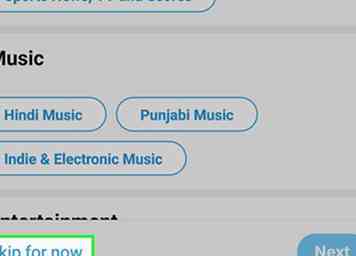 11 Wähle Interessen aus. Blättern Sie durch die Liste der Themen und tippen Sie auf jeden, an dem Sie interessiert sind.
11 Wähle Interessen aus. Blättern Sie durch die Liste der Themen und tippen Sie auf jeden, an dem Sie interessiert sind. 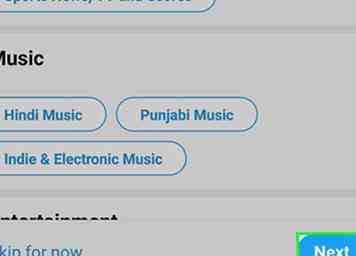 12 Zapfhahn
12 Zapfhahn 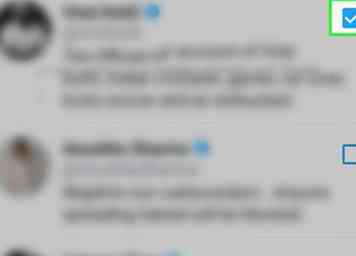 13 Folgt den Leuten. Tippen Sie auf jedes empfohlene Konto, dem Sie folgen möchten.
13 Folgt den Leuten. Tippen Sie auf jedes empfohlene Konto, dem Sie folgen möchten. 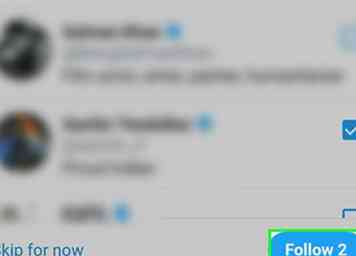 14 Zapfhahn
14 Zapfhahn 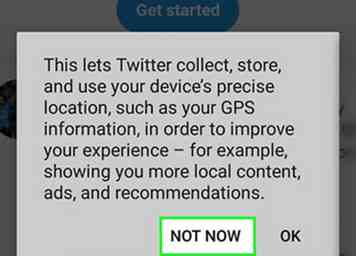 15 Komplette Twitter-Einrichtung Abhängig von Ihrem Smartphone werden Sie möglicherweise gefragt, ob Sie Benachrichtigungen zulassen, den GPS-Zugriff aktivieren und / oder Twitter auf Ihre Fotos zugreifen lassen möchten. Sobald Sie diesen Abschnitt der Einrichtung abgeschlossen haben, werden Sie zu Ihrem Twitter-Feed weitergeleitet, wo Sie Ihr neues Konto genießen können.
15 Komplette Twitter-Einrichtung Abhängig von Ihrem Smartphone werden Sie möglicherweise gefragt, ob Sie Benachrichtigungen zulassen, den GPS-Zugriff aktivieren und / oder Twitter auf Ihre Fotos zugreifen lassen möchten. Sobald Sie diesen Abschnitt der Einrichtung abgeschlossen haben, werden Sie zu Ihrem Twitter-Feed weitergeleitet, wo Sie Ihr neues Konto genießen können.